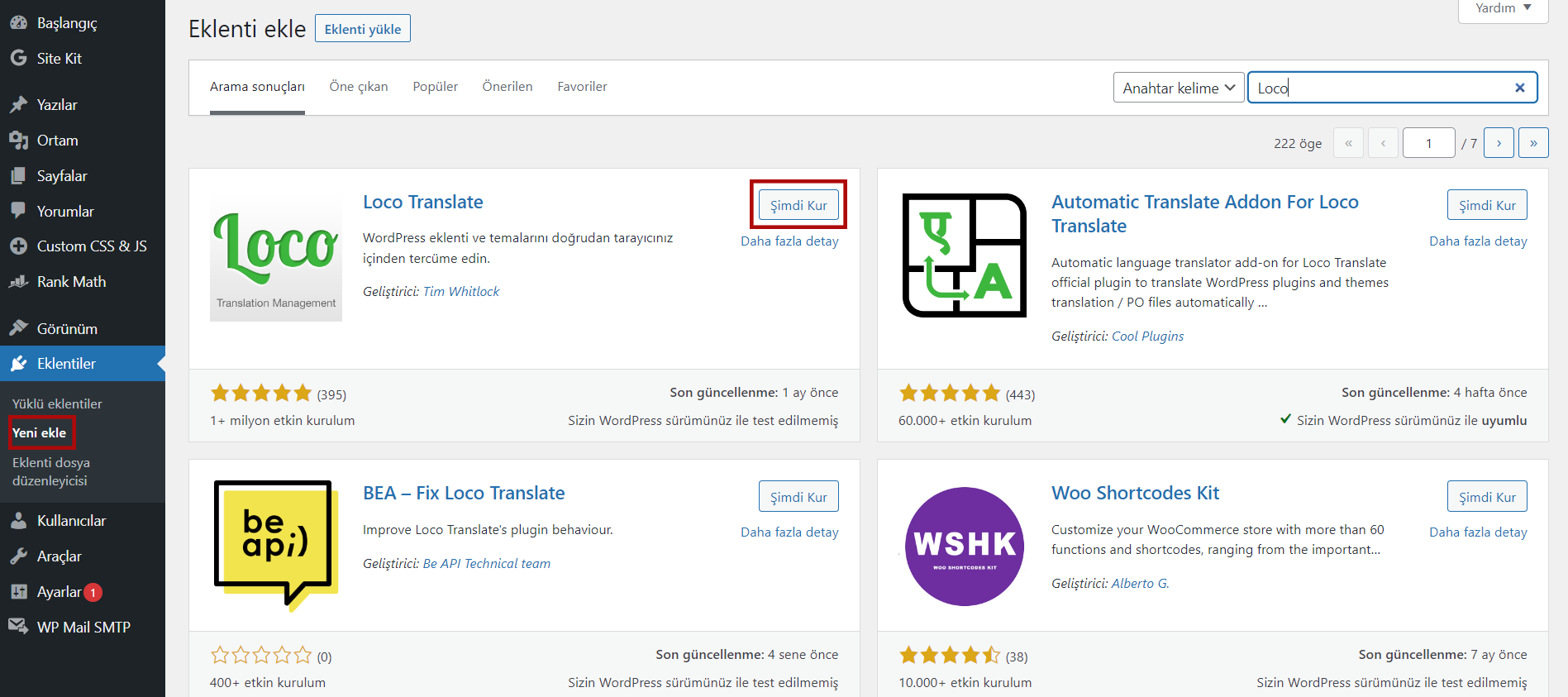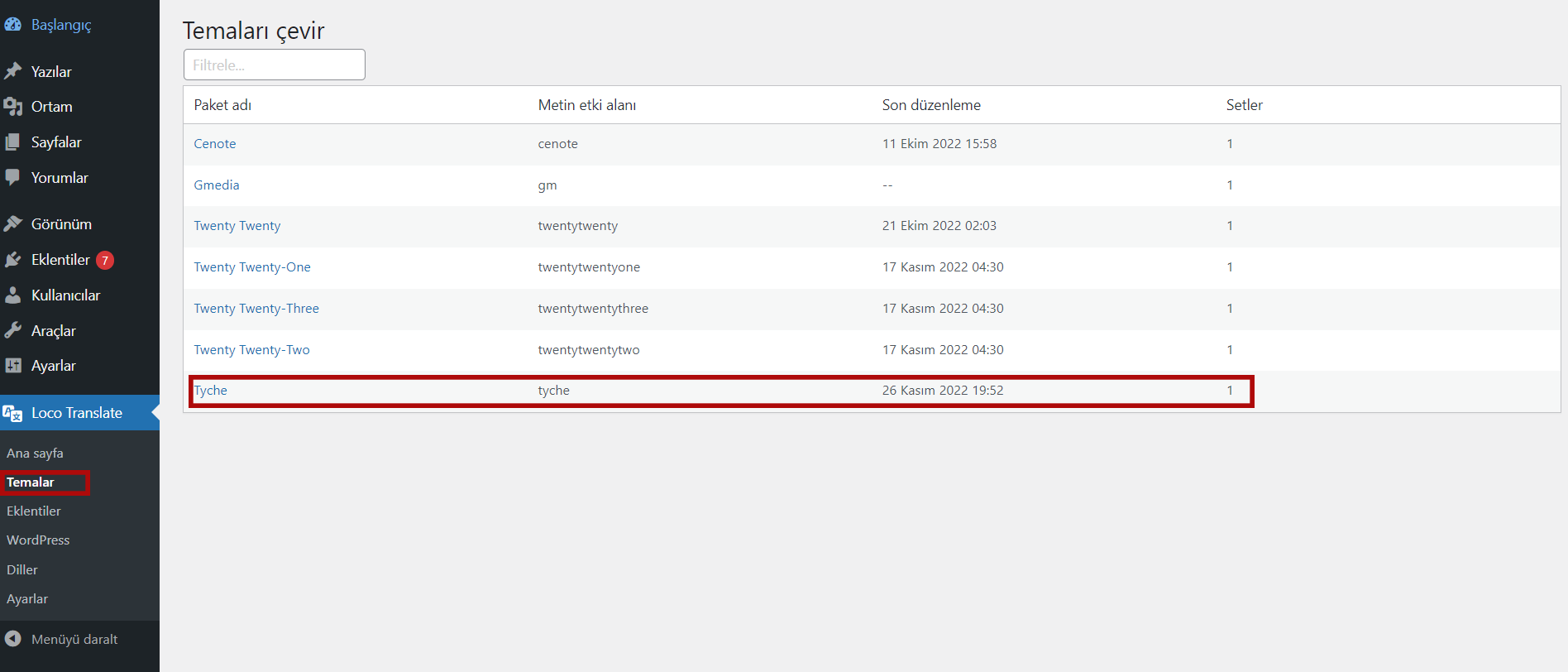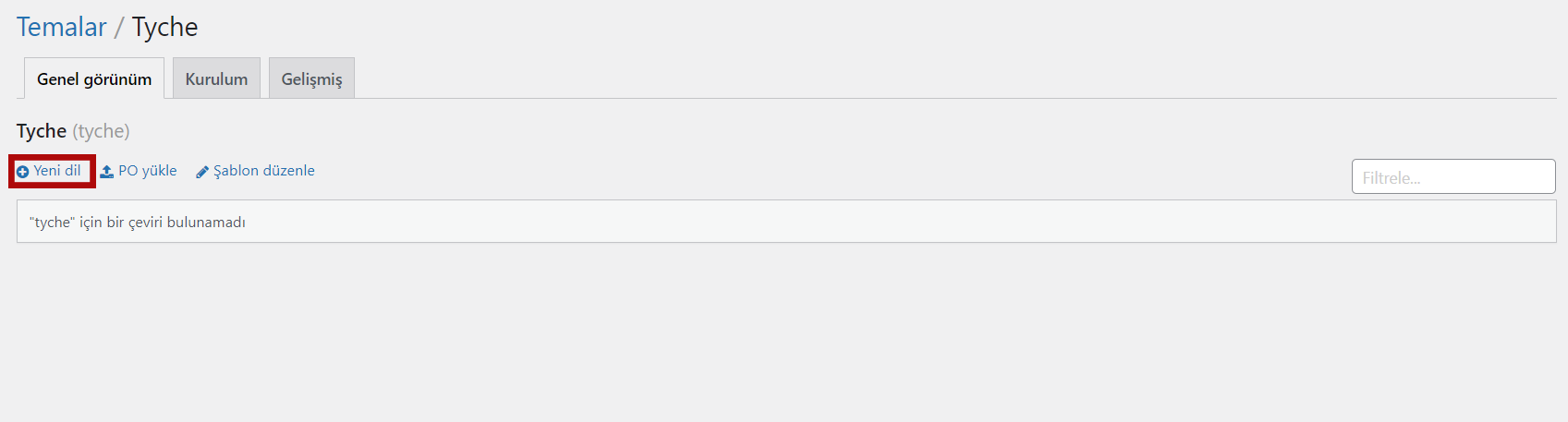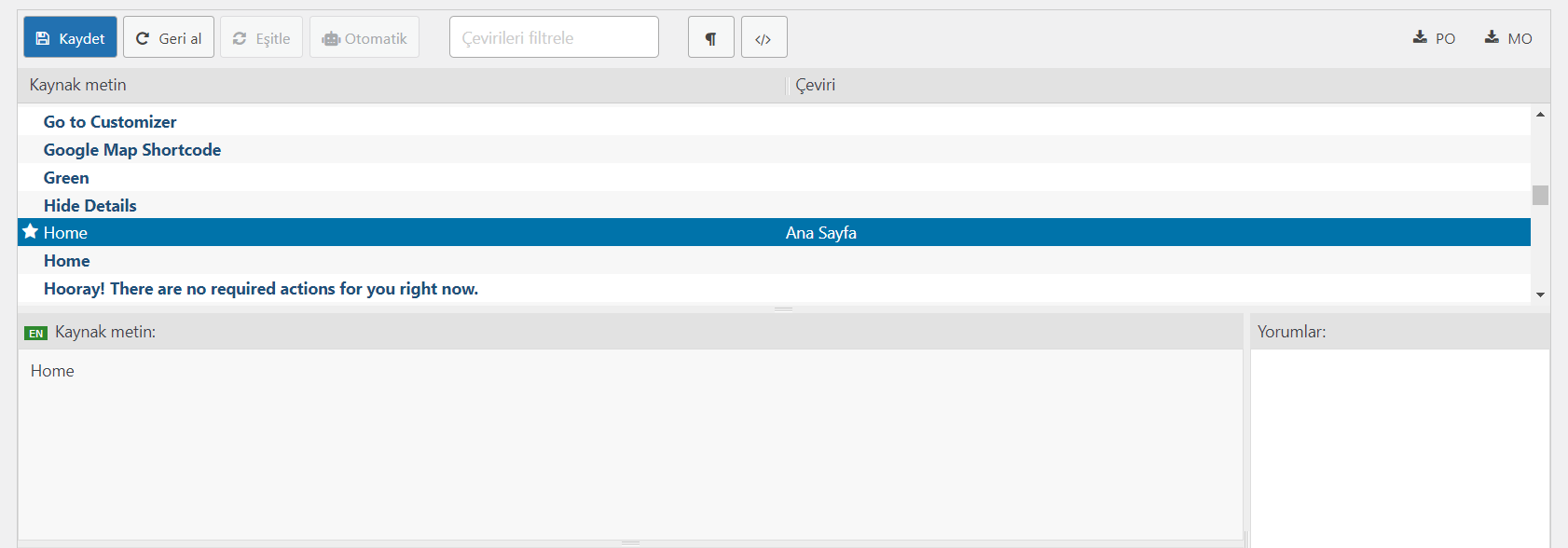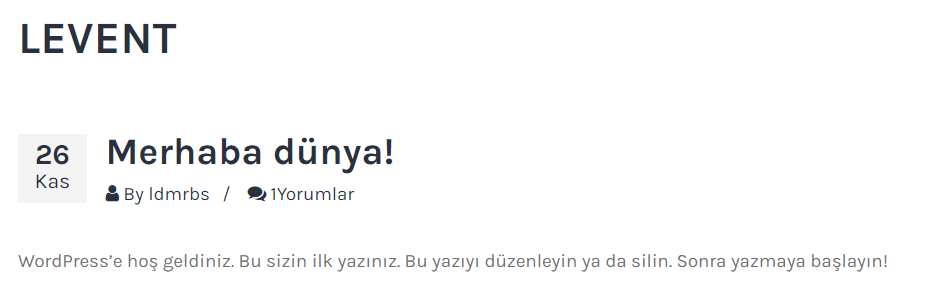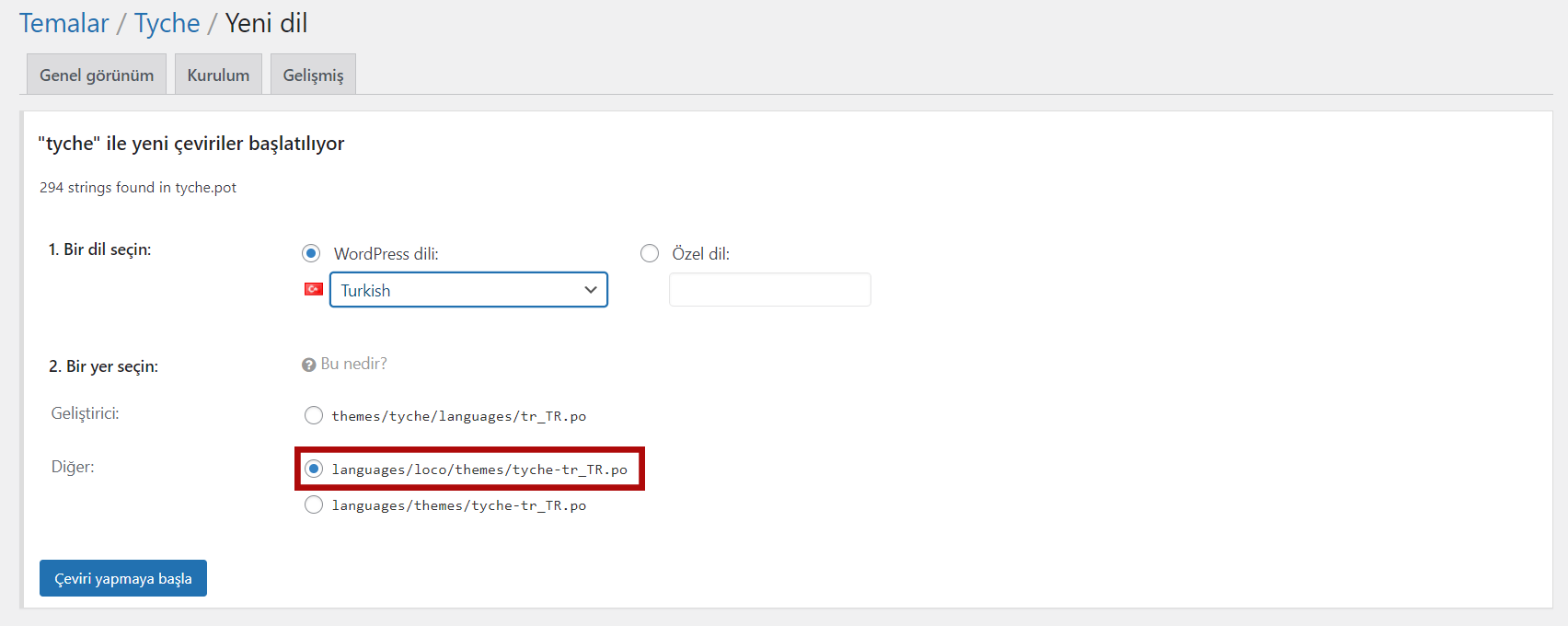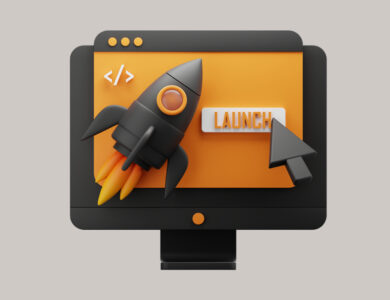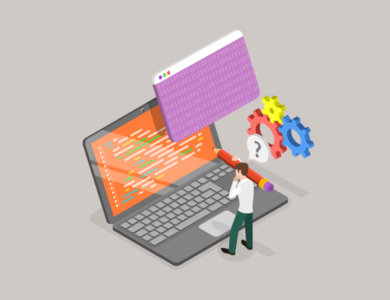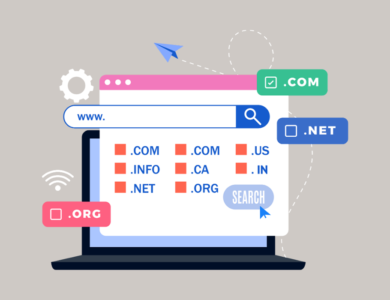Loco Translate Nedir? Nasıl Kullanılır?

İngilizce konuşamayan biriyseniz WordPress kullanmak zor olabilir. Aslında, WordPress Deposunda veya Envato gibi büyük pazarlarda etrafa bakarsanız, mevcut temaların ve eklentilerin çoğunun İngilizce yazıldığını göreceksiniz.
Ne yazık ki, pek çok tema veya eklenti geliştiricisi ürünlerini başka bir dile çevirmiyor, bu da diğer ana dilleri konuşanların bu ürünleri kullanmasını zorlaştırıyor.
Ve sonuç olarak, dünyanın her yerinden insanlar, sırf temalarının ve eklentilerinin belgelerini veya gerçek kontrol paneli alanını okuyamadıkları için gerçekten harika bazı ücretsiz ve premium ürünleri kaçırıyorlar.
İyi haber şu ki, ihtiyaç duyulduğunda kullanmakla ilgilendiğiniz bir temayı veya eklentiyi çevirmenin iki farklı yolu var:
- WordPress yerelleştirme eklentisi kullanma
- Poedit adlı bir yazılım kullanarak PC’nizde veya Mac’inizde
Şimdi, Poedit web sitesi sahiplerine uygulamaları ve web sitelerini çevirme konusunda pek çok yardım sunarken, bugün WordPress eklentisi Loco Translate kullanarak temanızı çevirmeye odaklanacağız . Sezgisel olduğu kadar bu eklenti, hem WordPress temanızı hem de eklentilerinizi doğrudan WordPress kontrol panelinizde çevirmenize yardımcı olacaktır.
Öyleyse nasıl yapıldığına bir göz atalım.
Loco Translate Nedir?
Önce Loco Translate’in ne olduğuna ve benzersiz bir çeviri çözümü arayan web sitesi sahiplerine neler sunduğuna bir göz atalım.
Loco Translate, WordPress çeviri dosyalarının tarayıcıda düzenlenmesini sağlayan ücretsiz bir WordPress eklentisidir.
Bu, özellikle WordPress temanızı veya eklentilerinizi orijinal dilinden başka bir dile çevirmek için kullanışlıdır.
Ek olarak, biraz ekstra işlevselliğe ihtiyaç duyan geliştiriciler için, dizeleri ayıklamak ve şablonlar oluşturmak için yerelleştirme araçlarıyla birlikte gelir.
Bu çeviri eklentisinin sağladığı diğer bazı önemli özellikler şunlardır:
- Yerleşik çeviri düzenleyici
- Dil dosyalarının doğrudan oluşturulması ve güncellenmesi
- Yerel MO derlemesi
- PO özellikleri için destek
- Korumalı dil dizini
- Yapılandırılabilir PO yedekleri
- Yerleşik WordPress yerel ayar kodları
- Klavye kısayol desteği ile PO dosya düzenleyicisi
Toplamda, Loco Translate web sitesi sahiplerine tema ve eklenti dosyalarını doğrudan WordPress kontrol panelinden çevirmenin basit bir yolunu sunar.
Loco Translate Nasıl Yüklenir?
Bugünün açıklaması için, Tyche temasının Loco Translate kullanılarak nasıl çevrileceğine bir göz atacağız .
Loco Translate’in Kurulumu ve Etkinleştirilmesi
Loco Translate eklentisini yüklemek için Eklentiler > Yeni Ekle’ye gidin ve Loco Translate eklentisini arayın .
Buradan, Şimdi Yükle’yi seçin ve ardından eklentiyi web sitenizde kullanıma hazır hale getirmek için Etkinleştir’e tıklayın. Bu tamamlandığında, Loco Translate etiketli yeni bir WordPress pano menü öğesi göreceksiniz.
Loco Translate Nasıl Kullanılır?
1. Adım: Varsayılan Dilinizi Ayarlayın
Bunun Loco Translate’i kullanmakla çok az ilgisi olsa da anlamak önemlidir. Web sitenize yüklediğiniz her WordPress temasının yerleşik olarak belirli dilleri olacaktır. Bazı temalar tonlarca kullanılabilir dile sahipken, diğerleri yalnızca bir avuç dile sahiptir. Loco Translate’i kullanarak temanızı istediğiniz dile başarılı bir şekilde çevirmek için temanızın buna uygun olduğundan emin olmalısınız.
WordPress kontrol panelinizde Ayarlar > Genel’e giderek başlayın . Ardından, Site Dili açılır menüsünün olduğu yere doğru aşağı kaydırın . Açılır menünün üst kısmında gördüğünüz dil, sitenizin şu anda ayarlı olduğu dildir. Burada görebileceğiniz gibi, Gezgin’in varsayılan dili İngilizce’dir:
Açılır menüyü tıkladığınızda, web sitenizde zaten yüklü olan dilleri göreceksiniz. Ek olarak, WordPress temanıza göre hangilerinin kurulum için uygun olduğunu göreceksiniz.
Temanızı çevirmek istediğiniz dil Yüklendi bölümünde yoksa açılır menüden tercih ettiğiniz dili seçin ve Değişiklikleri Kaydet’e tıklayın . Bu, dilinizi yükleyecek ve sitenizin varsayılanı olarak ayarlayacaktır. Açılır menüden İtalyanca’yı seçtim ve değişikliklerimi kaydettim.
2. Adım: Tema Dizilerini Çevirin
Hazır olduğunuzda, şu anda web sitenize yüklediğiniz tüm temaları görmek için Loco Translate > Temalar’a gidin. Gördüğünüz gibi, web sitemde birçok tema yüklü.
Temanızın çevirisini başlatmak için aktif temanıza tıklayın ve şuna benzer bir ekran görün:
Daha önce site çapında tanımlandığı gibi, Gezgin’in Türkçeye çevrilmeye hazır olduğuna dikkat edin. Basitçe Türkçe‘ye tıklayın ve bu ekrana dikkat edin:
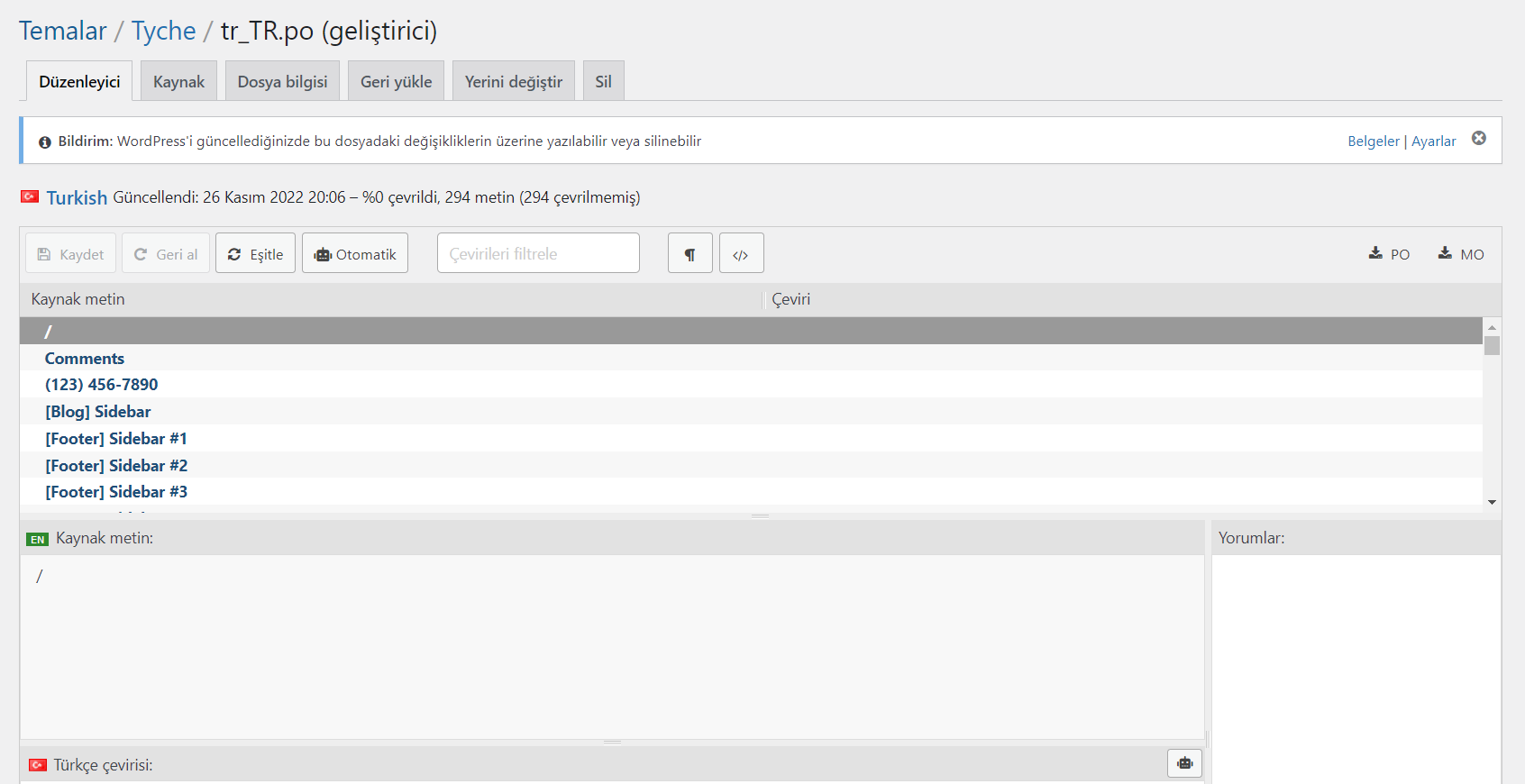
Loco Translate’in bu Editör bölümü size bir dizi bilgi sunar:
- Çevirmekte olduğunuz dil
- Çeviri için kaç dizi kullanılabilir?
- Çevrilen dizelerin yüzdesi
- Çeviri için seçilecek dizelerin listesi
- Dizeleri gerçekten çevirmek için bölümler
- Bir yorum bölümü
Çevirmeye başlamak için, çevirmek istediğiniz kelime veya ifadeye tıklayın. Seçtiğiniz kelime veya kelime öbeği İngilizce olarak Kaynak metin etiketli bölüme girilecektir .
Türkçe çeviri bölümüne seçtiğiniz kelime veya kelime öbeğinin doğru çevirisini girmek artık size kalmış . Tam çevirinin ne olduğundan emin değilseniz, yardımcı olması için Google Translate gibi güvenilir bir araç kullanmak her zaman güvenlidir . Her zaman %100 doğru olmasa da, Google Çeviri güvenilir bir çeviri kaynağı sunar.
Çevrilmiş kelimeyi veya cümleyi uygun bölüme girdikten sonra, Kaynak metin etiketli bölümde kelime veya kelime öbeğinin mavi olarak vurgulandığını ve çevirisinin orijinal kelime veya ifadenin yanında göründüğünü fark edeceksiniz.
Orijinal kelimenin veya ifadenin yanında görünen bir yıldız, yaptığınız değişikliklerin henüz kaydedilmediğinin bir göstergesidir. Çeviriyi tamamlamak için Kaydet simgesine tıkladığınızdan emin olun.
Ayrıca, web sitenizin ön ucunda, çevirdiğiniz tüm dizeler, site ziyaretçilerinin görmesi için görünecektir.
Örneğin, Loco Translate’i kullanarak “yorumlar” ifadesini çevirdim. Web sitemin ön ucunda, bu ifadenin nerede başarıyla Türkçeye çevrildiğine dikkat edin:
Yeni Dil Ekle
Temanız için herhangi bir çeviri bulunamazsa, ki bu bazen böyledir, temanızı çevirmek istediğiniz dile tıklamak yerine, sonraki adım Yeni Dil’e tıklamaktır. Burada, temanızı hangi dile çevirmek istediğinizi açılır menüden seçeceksiniz.
Ek olarak, Loco Translate’in eklenti geliştiricileri, yeni çevirilerinizin otomatik güncellemelere karşı güvende kalması için Özel seçeneğini belirlemenizi önerir.
Önceden hatırlayın ( Ayarlar > Genel altında) Türkçe’yi Yüklü diller listeme ekledim. Bu yüzden artık yeni bir dil eklerken açılır listeden İtalyanca’yı seçebiliyorum. Kısacası, Gezgin, web siteme İtalyanca yüklememi destekliyor, bu dili Loco Translate eklentisine taşıyor ve hem temam hem de daha sonra istersem eklentilerim için çevrilebilir bir dil olarak kullanılabilir hale geliyor.
Bunu yaptıktan sonra, çeviri düzenleyicisine yönlendirileceksiniz ve yukarıda belirtildiği gibi mevcut dizeleri çevirmeye başlayabilirsiniz.
Sonuç
WordPress temalarınızı ve eklentilerinizi ana dilinizde görüntüleyebilmeniz önemlidir. Dahası, temanızı veya eklentilerinizi en geniş kitle tabanınızın ana diline çevirmeniz çok önemlidir.
Böylece yalnızca çevrilmiş içeriğinizi değil, aynı zamanda web sitenizde görünen ve temanız veya eklentinizle ilişkili dizeleri de görebilirler. Sonuçta, web sitenizin yalnızca bir bölümünü çevirmenin bir anlamı yok.
Okuyucularınıza tam bir kullanıcı deneyimi yaşatmak ve kendiniz için işleri kolaylaştırmak istiyorsanız. Tema çevirisi ihtiyaçlarınız için Loco Translate’i kullanmayı deneyin.
Temanız kullanmak istediğiniz dili barındırdığı ve her şey ayarlanıp kaydedildikten sonra bir cazibe gibi çalıştığı sürece kullanımı nispeten kolaydır.